钉钉作为一款广泛使用的企业办公软件,提供了建立群组的功能,以便团队协作和沟通。在使用钉钉时,我们可能需要创建群组并邀请成员加入。那么,电脑钉钉如何建群拉人?幸运的是,在本文中,我们将一起探讨钉钉如何在团队下建群,以便更好地组织团队合作和交流。让我们一起来了解这些简单而实用的方法,提高团队协作的效率。

1、点击右上角的“+”号,点击“发起群聊”。

2、选择“选择联系人”。
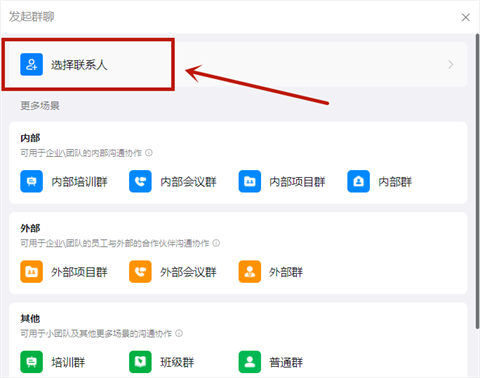
3、勾选需要的人,填写框中的内容之后,点击“确定”即可。
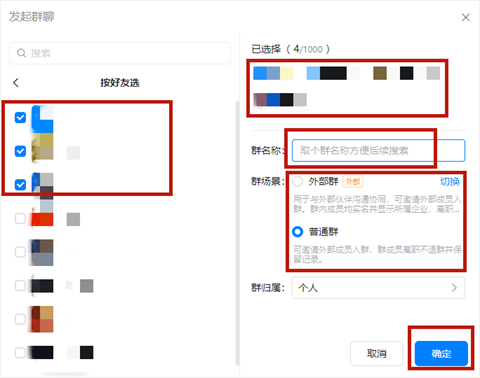
总结:
1、点击右上角的“+”号,点击“发起群聊”。
2、选择“选择联系人”。
3、勾选需要的人,填写框中的内容之后,点击“确定”即可。
以上是如何使用钉钉在团队中建立群组和邀请成员的详细内容。更多信息请关注PHP中文网其他相关文章!




